Как в ворде вставить красивую рамку – «Как в ворде сделать рамку?» – Яндекс.Знатоки
Как сделать красивые рамки в Word 2007
Мастер-класс «Как сделать красивые рамки в Word 2007 — 2010»
Мерзлютина Ирина Александровна,высшая квалификационная категория
учитель начальных классов
МБОУ «Прогимназия № 2»
город Воронеж
Воронежская область
Как сделать красивые рамки в Word 2007 — 2010
Цель мастер-класса: познакомить коллег с поэтапным созданием рамки в виде рисунка для одной или нескольких страниц в программе Microsoft Office Word 2007 — 2010.
Задачи:
1. Расширить знания коллег о возможностях программы Microsoft Office Word .
2. Передать личный опыт по данной теме.
Предполагаемый продукт:
Ход мастер-класса:
В Word 2007 — 2010 переходим на вкладку «Разметка страницы» и нажимаем кнопку «Границы страниц».
Шаг 2
Выбираем рисунок дл рамки. В окне «Границы и заливка» переключаемся на вкладку «Страница», это нужно, чтобы сделать рамку вокруг страницы, а не вокруг текста. Нажимаем на черный треугольник и в выпадающем списке выбираем понравившийся рисунок.
Шаг 3
На образце вы увидите вид вашей рамки. Так же можно выбрать на каких страницах будет отображаться ваша рамка, на всех или только на первой.
Указываем будет ли рамка только на главной
Шаг 4Если у вас струйный принтер, то нижняя граница рамки полностью не напечатается. Необходимо сделать отступ от нижнего края страницы, нажав на кнопку «Параметры» (цифра 5). Это позволит пропечатать нижнюю границу рамки больше чем обычно.
Шаг 5
Если Вы хотите сделать рамку не целиком, а только с трех сторон листа, то для этого можно нажать на соответствующие кнопки в окне «Границы и заливка».
Вот так, достаточно просто можно быстро украсить любой документ. Обращаю ваше внимание на то, что деловые документы следует оформлять более строгими рамками. Желаю удачи!
Комментарии
Комментарии отсутствуют
Чтобы оставить комментарий, пожалуйста, зарегистрируйтесь и авторизируйтесь на сайте.
www.uchportfolio.ru
Как сделать красивую рамку в word
Автор КакПросто!
Текстовый редактор Microsoft Word по-настоящему универсален. В нем можно создавать, как стандартные текстовые документы — доклады, рефераты, курсовые и дипломные работы, книги, монографии, журналы, так и самые нестандартные, такие, как флаеры, визитки, буклеты, листовки, грамоты и благодарственные письма. Именно для последней упомянутой категории наиболее актуально знание, как сделать красивую рамку в Word.
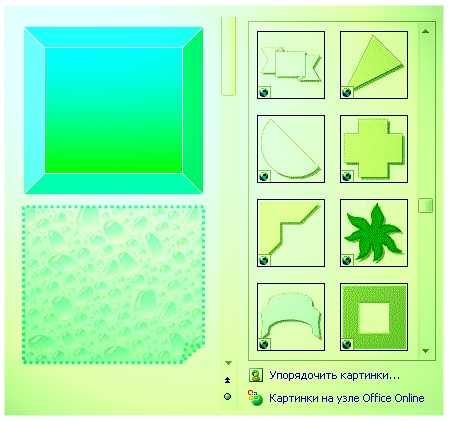
Статьи по теме:
Вам понадобится
- Панель инструментов.
Инструкция
Запустите Word. Когда редактор откроется, перейдите к панели инструментов. Обычно она располагается внизу рабочей области и состоит из маленьких квадратных кнопок. Для того, чтобы сделать рамку, вам требуется зайти в раздел «Автофигуры». В появившемся списке вы увидите различные инструменты для рисования и украшения документов Word. Самые интересные элементы для создания и оформления рамки находятся в блоках «Основные фигуры», «Блок-схема», «Звезды и ленты», а также в папке «Другие автофигуры». Определитесь, из чего будет состоять ваша будущая рамка.Щелкните левой клавишей мыши по выбранной фигуре, картинке или готовой рамке. Перетащите её на рабочую область. Затем организуйте и растяните рамку по длине и ширине страницы. Далее необходимо её украсить. Используйте для этого специальные команды, содержащиеся на панели инструментов, такие, как «Цвет заливки», «Цвет линии», «Тип линии», «Меню штрих», «Меню тени», «Меню объем» и другие параметры.
В итоге у вас получится оригинальная красивая рамка, как на настоящей грамоте или дипломе. Она может состоять из ярких цветов заливки и изящных узорных линий, быть слегка объемной или иметь разноцветную тень. Теперь всё зависит только от богатства вашей фантазии.
Видео по теме
Обратите внимание
Новая картинка может не вписаться в текст, поэтому, перед добавлением фигуры зайдите в раздел «Рисование». Задайте порядок и обтекание текстом.
Полезный совет
Если поджимает время, можно использовать кнопки «Добавить картинки» и «Добавить рисунок», так как сделать красивую рамку в Word из готового материала будет намного быстрее и проще.
Источники:
- Как сделать красивые рамки в Word посредством меню «Формат».
- рамки к докладу
Совет полезен?
Статьи по теме:
Не получили ответ на свой вопрос?
Спросите нашего эксперта:
www.kakprosto.ru
Как сделать рамку в Ворде
Оформление текста – это предельно важный момент, который особенно актуален тогда, когда Вам необходимо сделать красивое резюме или выделить фрагмент текста. Правильно оформленный документ – показатель Вашей компьютерной грамотности, а также необходимый инструмент структуризации текста. Один из способов эффектного оформления текста – это выделение его части в рамку. Как сделать рамку в ворде? Для этого не нужно особых знаний или навыков. Сделать красивую рамку в ворде вовсе несложно, в этом мануале мы покажем как это делать на примере Microsoft Word 2010.
Как в ворде сделать рамку вокруг текста
Шаг 1. После запуска программы переходим на вкладку Разметка страницы и далее в пункт Границы страниц. 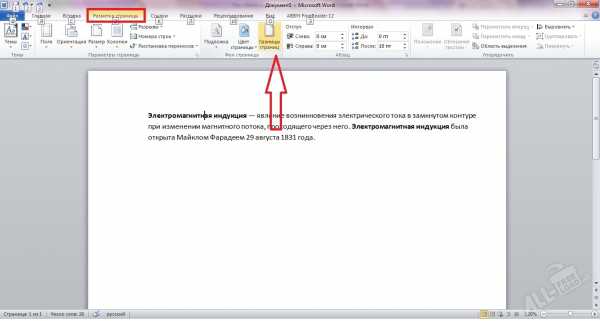
Шаг 2. В открывшемся окне необходимо выбрать пункт меню Граница и из всплывающего списка Применить к: тексту. После этого выделенный заранее текст будет обведен рамкой, грани которой, кстати, можно выбрать с помощью наглядных клавиш в правой части окна. 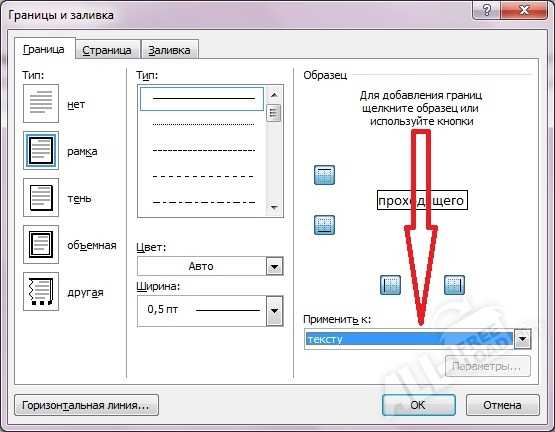
Результаты наших действий можно увидеть ниже
Сделать чертежную рамку в ворде можно подобным образом вручную , однако такой способ занимает немало времени, а вероятность ошибки возрастает в разы, поэтому удобнее найти уже готовую рамку в Интернете и скачать её, после этого установить, следуя инструкции.
Шаг 1. После установки файла с разрешением .dot программа затребует включение макросов, до тех пор доступ к рамкам будет заблокирован.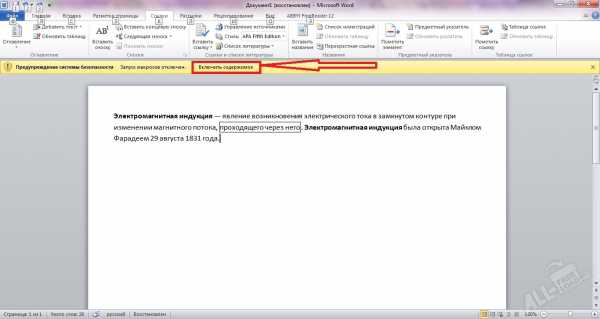
Шаг 2. Итак, макросы подключены, все работает в штатном режиме, а в панели быстрых операций появилась новая вкладка Надстройки.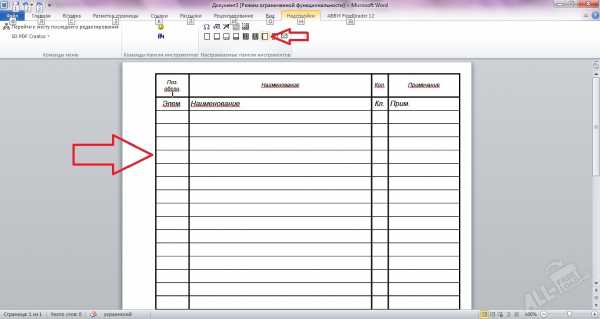
Шаг 3. В пункте Настраиваемые панели инструментов выбрать необходимый штамп. 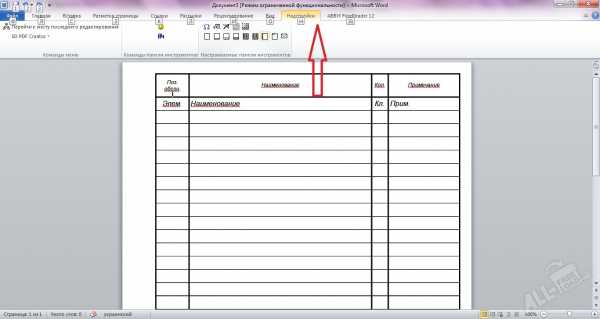
Выбор штампов будет зависеть только от скачанного контента и от ваших текущих задач, поэтому сделать рамку в Майкрософт Ворд технически возможно под все типовые задачи, которые стоят перед пользователями в оформлении документов.
Если возникли вопросы, задавайте в комментариях, мы обязательно поможем.
Смотрите также:
Программа для распознавания текста с изображений
В данной статье будет подробно рассмотрено каким образом может быть выполнено распознавание текста с…
Как удалить search yahoo из компьютера
Если вы являетесь активным и продвинутым пользователем интернета, то, конечно же, вы постоянно скачи…
Hangouts что это за программа?
Многие пользователи мобильных устройств на базе операционной системы Android часто не понимают для ч…
Добавить комментарий